推流
6.1 使用RTMP协议推流
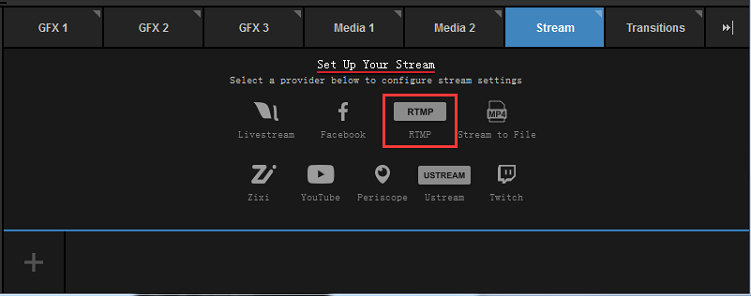
从Livestudio推流的简单的方法是使用RTMP协议推流。
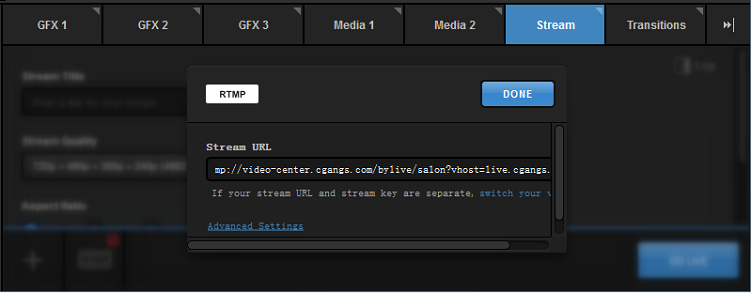
在Livestudio中点击“流”,选择RTMP协议之后把所要推流地址输入到Stream URL中点击”DONE”按钮。
注意:此RTMP推流功能可适用于几乎所有国内RTMP协议直播平台,例如:Cgangs、淘宝、乐视、斗鱼、龙珠等。
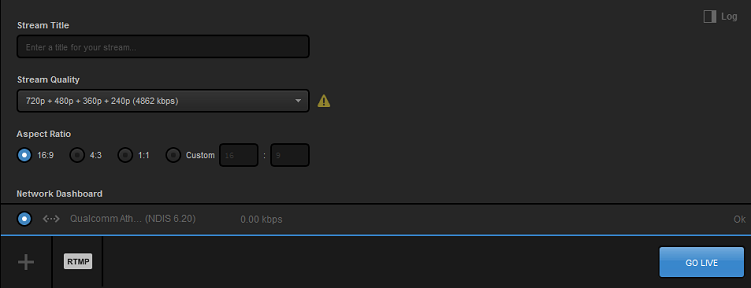
点击后您会看到选项,可以给您的流命名、选择画质并根据需要调整长宽比和并选择投放方式。
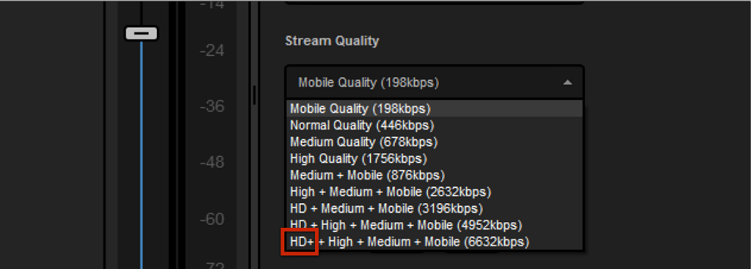
在流质量菜单中有更多的质量选项:HD+ + High + Medium + Mobile.新的“HD+”以4mbps推流,质量为720p,有助于减少具有更多活动(例如运动)画面中的像素化现象。
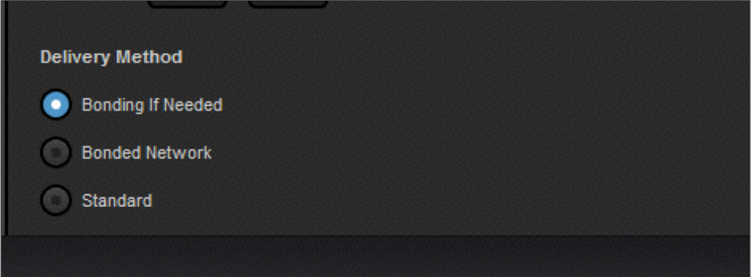
您可以通过三种网络选项来投放流:“如果需要,则进行绑定”,“保留网络”或“标准” 。
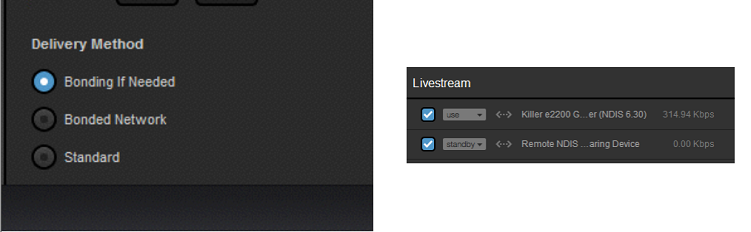
“根据需要进行绑定”允许您选择主连接和备份连接。这意味着如果您的主连接失败,备份连接将推流。
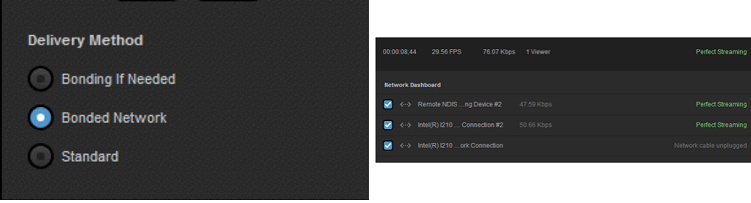
“绑定的网络”将允许您选择使用哪些网络,并尽可能均匀地在所有网络上分发流。
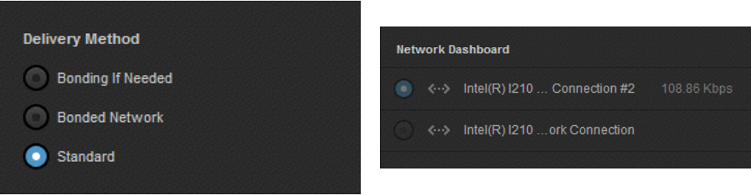
“标准”将只通过一个选定的网络推流。如果使用Livestudio作为备份编码器,则应选择此选项。
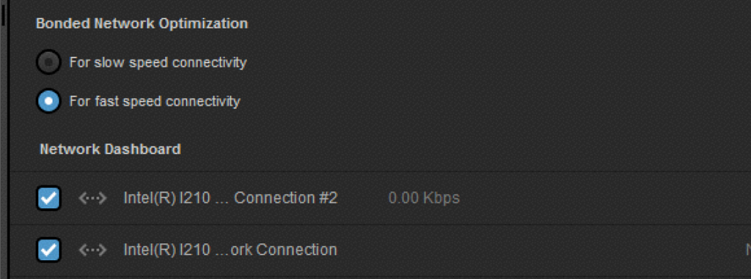
在模块底部,如果选择“需要保留”或“保留网络”,您将看到绑定网络的优化选项。
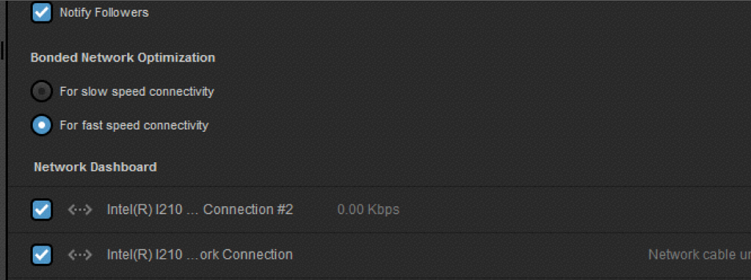
如果需要更快速稳定的上传速度请选择“快速连接”。

“慢速连接”会发送较少前向纠错(FEC)和FEC包,可以让恢复和传送更高效,适合速度较慢的连接。
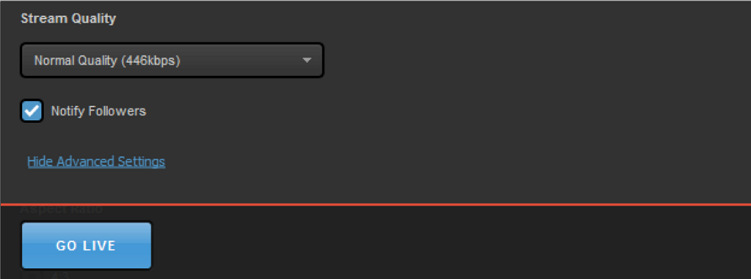
当完成推流设置后,可以单击“Go Live”进入直播推流。
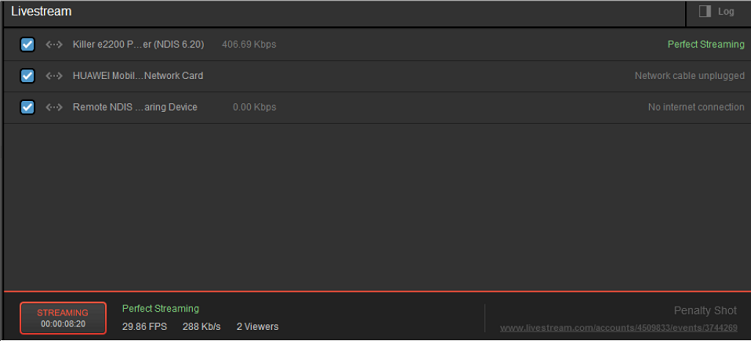
进入直播后,Stream模块会在顶部显示你的网络状态,在底部显示推流状态(时间、帧速率、比特率以及观众数量)。
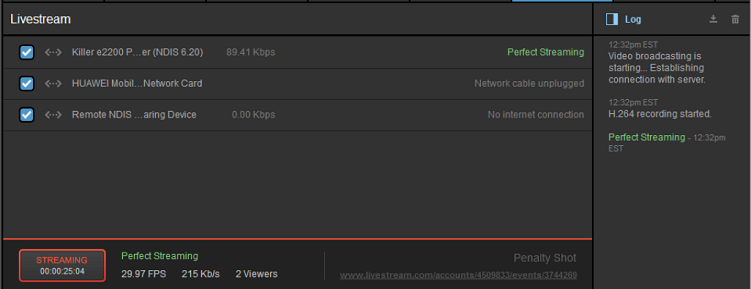
单击模块右上角的“日志”可查看有关广播期间发生的操作或问题的详细日志。您可以再次单击“日志”将其隐藏。

直播推流成功后就可在直播网页地址进行观看。
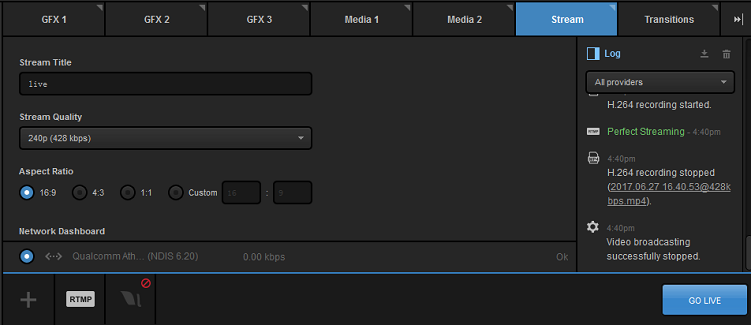
单击“推流”停止,直播推流就会关闭。
6.2 推流到多个供应商
现在,我们可以使用Livestudio在同一时间流传输到多个提供商。
您的视频只能编码一次,因此CPU要求的功能类似于只向一个提供商流式传输的功能。示例:如果为Livestudio选择了720p + 480p + 360p + 240p(4862 Kbps)流质量,并为供应商选择了“高质量”(在这种情况下为720p),那么总出局位速率将平均为4862 + 2128 = 6990 Kbps。我们建议将网络上传速度提高两倍,作为所选择的比特率,在这种情况下,速度约为14Mbps。
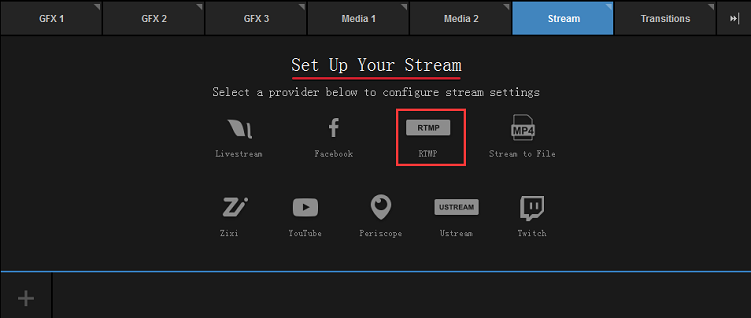
首先点击提供商的徽标将其添加到Studio(此示例将使用RTMP)。
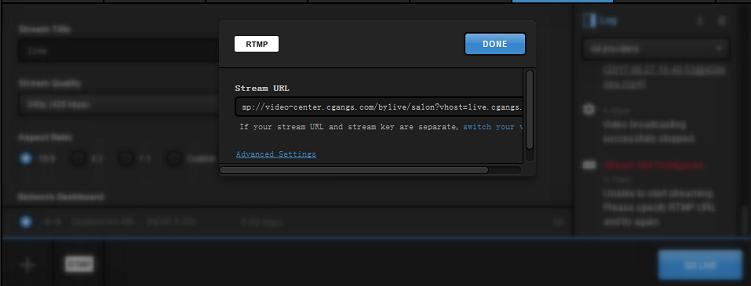
把推流地址输入到RTMP协议中并进行流设置。
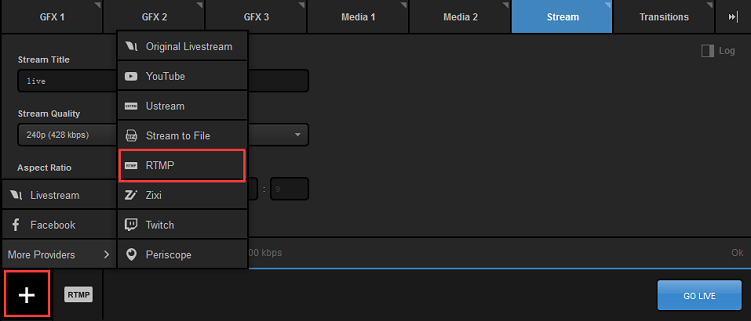
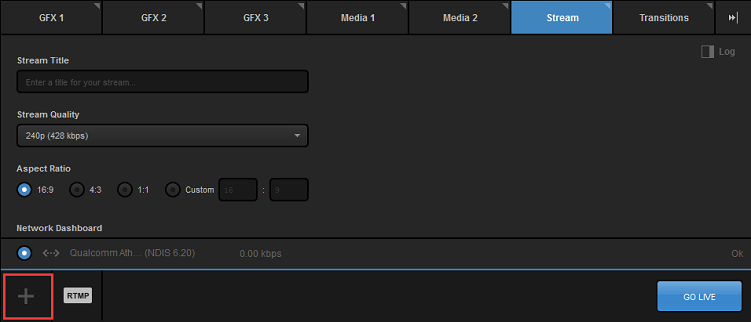
之后可点击Stream模块左下角的’+’按钮继续添加第二个RTMP输入不同平台推流地址或相同平台不同推流地址。
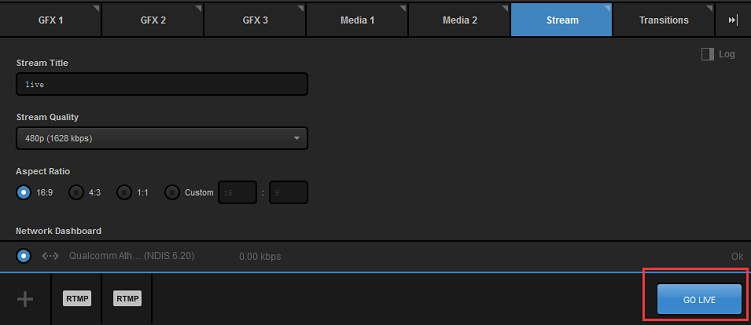
点击右下角的“直播”开始您的流。
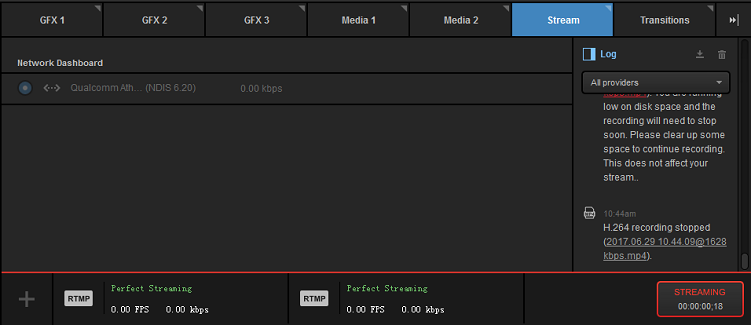
Studio中的Stream模块将显示每个提供商的流式传输状态以及总体传出比特率。
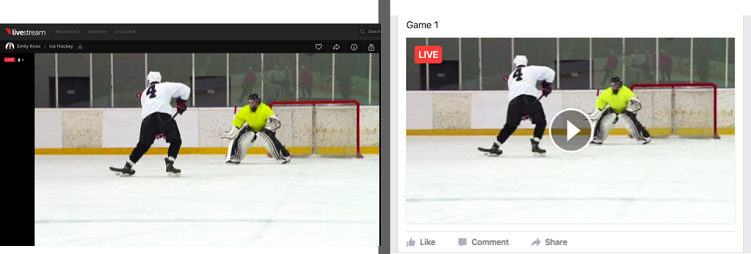
打开一个网络浏览器,并转到您选择的流目的地(例如,cgangs.com)您将在每个播放器中看到完全相同的直播内容。
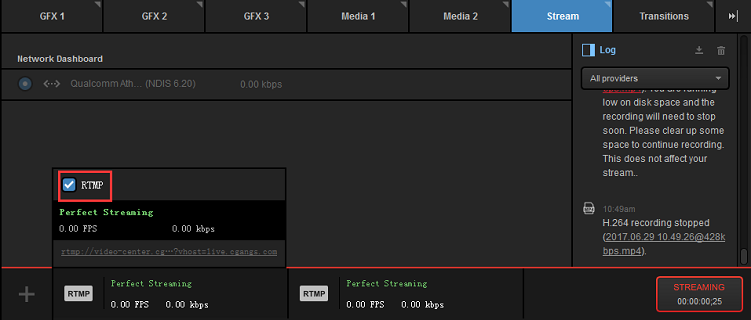
您可以通过将鼠标悬停在其图标上,取消选中弹出框左上角的复选框来停用提供程序。如果在流式传输时完成此操作,那么只有该提RTMP上的流将停止。
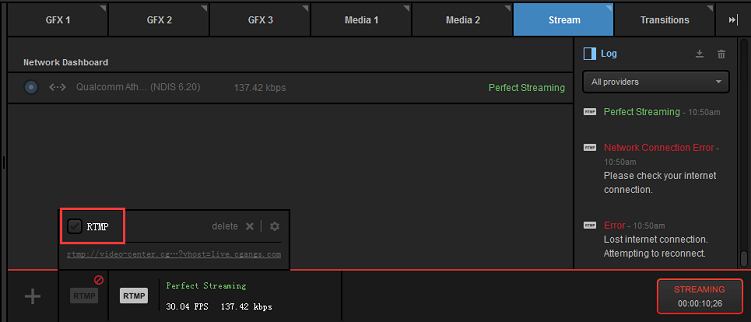
您可以随时通过选中复选框重新激活该RTMP,无论是否存在。
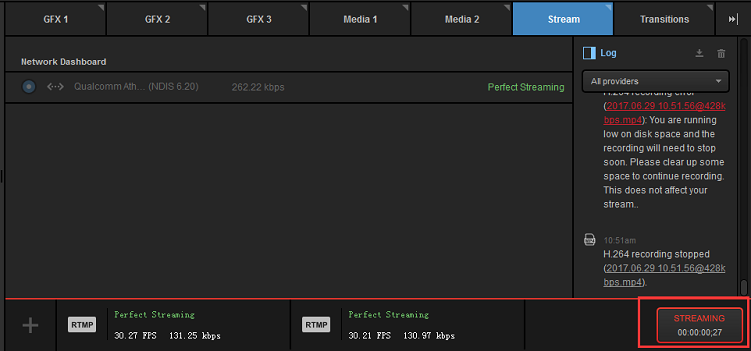
事件结束后,点击左下角的“串流”即可结束流。
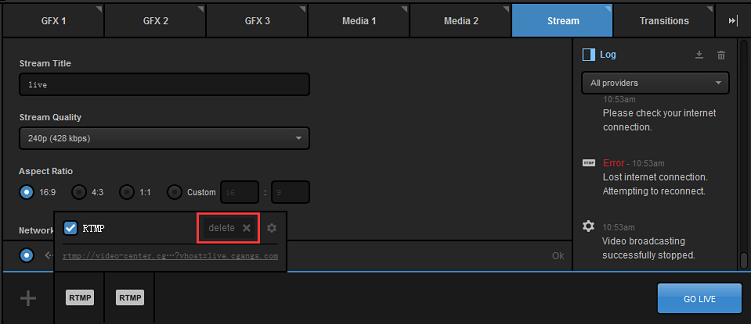
点击RTMP上面的’delete’按钮可直接删除此RTMP流。
备注:理论上在设备现场网络情况允许的情况下,Livestudio可支持无限制RTMP不同平台同时推流。